Raspberry Pi Pico – Lektion 1: Raspberry Pi Pico-LED blinkt
Lernen Sie, mit dem zu programmieren Raspberry Pi Pico durch unser einfaches Projekt für Anfänger. Dieses praktische Tutorial ist ideal für den Einstieg in das Programmiertool Thonny und MicroPython. Entdecken Sie Schritt für Schritt, wie das geht Raspberry Pi Verbinden Sie Pico mit Ihrem Computer, laden Sie Programme hoch und lassen Sie die interne LED blinken. Befolgen Sie unsere einfachen Anweisungen, um sich schnell mit den Fähigkeiten des Pico vertraut zu machen. Die LED befindet sich neben dem USB-Anschluss am Raspberry Pi Pico. Ein perfekter Start für Ihr Abenteuer in der Welt von Raspberry Pi!
Dieser Leitfaden behandelt:
- Level - Anfänger 25%
- Dauer 15 Minuten 25%
- Kostet 8,95 € 10%

Ein Raspberry Pi Pico ist ein Mikrocontrollerboard die von der gleichen Organisation entwickelt wurde, die auch für die populäre Version verantwortlich ist Raspberry Pi Single-board Computern.
Einige Funktionen des Raspberry Pi Pico sind:
- RP2040-Mikrocontroller: Der Pico wird vom RP2040-Mikrocontroller angetrieben, der speziell von entwickelt wurde Raspberry Pi. Dieser Mikrocontroller verfügt über einen Dual-Core-ARM-Cortex-M0+-Prozessor und bietet für einen Mikrocontroller eine erhebliche Rechenleistung.
- I/O-PinsHinweis: Der Pico verfügt über eine Vielzahl an GPIO-Pins (General Purpose Input/Output), mit denen Sie Sensoren, Displays, Motoren und andere elektronische Komponenten anschließen und betreiben können.
- USB-Verbindung: Der Pico verfügt über einen USB-Anschluss zum Programmieren und Betreiben der Platine. Es kann mit MicroPython, C/C++ und anderen Programmiersprachen programmiert werden.
- Vielseitigkeit: Dank des leistungsstarken RP2040 und der vielen I/O-Pins eignet sich der Pico für eine Vielzahl von Projekten, von einfachen blinkenden LEDs bis hin zu komplexen IoT-Anwendungen.
- Niedrige Kosten: Von Raspberry Pi Pico ist sehr erschwinglich und daher für Bastler, Bastler und Profis zugänglich.
Schritt 1 – Lieferungen für das Projekt 'Raspberry Pi Lassen Sie die Pico-LED blinken
Schritt 2 – Installieren Sie die Software für Raspberry Pi Pico-LED
Mann von Raspberry PiUm mit MicroPython programmieren zu können, müssen wir zunächst die Firmware des Pico flashen.
Das bedeutet, dass wir die interne Software, die den Pico startet, mit einer speziellen Python-Version bereitstellen.
Laden Sie die Firmware von der folgenden Website herunter (UF2-Datei).
https://micropython.org/download/RPI_PICO/
https://micropython.org/download/RPI_PICO_W/
(Stellen Sie sicher, dass Sie die richtige Version der Firmware auswählen. Die WiFi-Version und die Nicht-WiFi-Version sind unterschiedlich.)
Drücken Sie den weißen Boot-Knopf am Pico und halten Sie ihn gedrückt.
Stecken Sie den Pico in einen USB-Anschluss Ihres Computers. (Dann können Sie die Taste loslassen)
Es wird nun ein Laufwerksbuchstabe angezeigt, wie er mit einem Memory Stick zugänglich ist.
Kopieren Sie die Firmware-Datei RPI_PICO_xxxxxx.uf2 auf dieses Laufwerk
(pico wird neu gestartet und die Firmware wird installiert)
Laden Sie Thonny herunter und installieren Sie es auf Ihrem PC.
(https://thonny.org/)
Wählen Sie unten den MicroPython-Interpreter aus
Extras > Optionen > Interpreter > MicroPython (Raspberry Pi Pico)
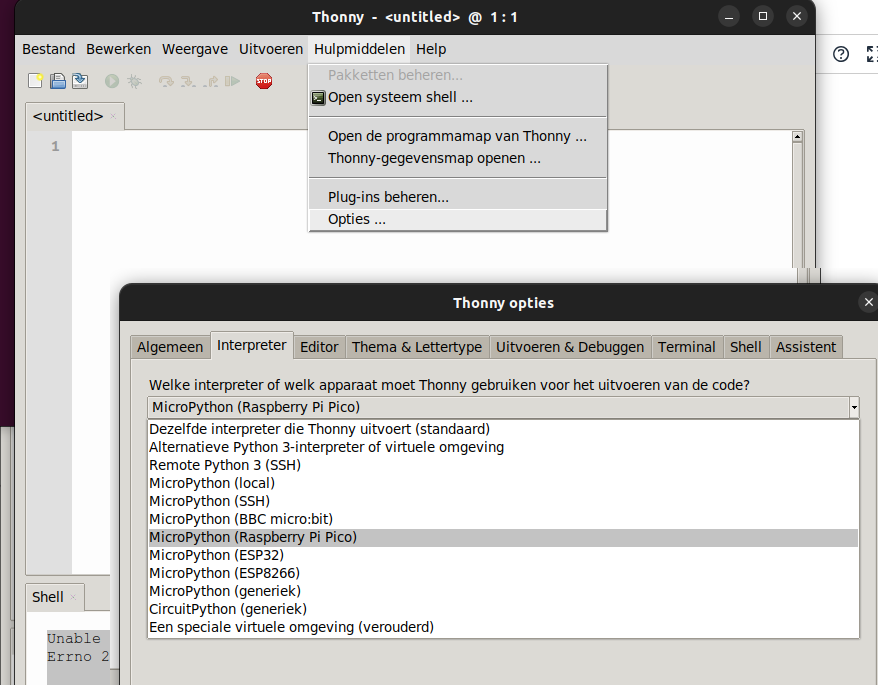
Schritt 3 – Programmierung des Raspberry Pi Pico-LED
Jetzt können Sie das Programm unten in der Thonny-Oberfläche erneut eingeben.
Achtung: Beim Pico-W muss die Variable „GP25“ auf „LED“ geändert werden.
Erläuterung des Programms:
- Das Maschinenmodul enthält spezifische Funktionen im Zusammenhang mit der Hardware auf einer bestimmten Platine.
Wie zum Beispiel die in diesem Fall verwendete Pin-Funktion. - Das utime-Modul bietet Funktionen für die aktuelle Uhrzeit und das aktuelle Datum, die Messung von Zeitintervallen und für Verzögerungen.
- Definieren Sie eine Variable led_onboard Dadurch wird der GP25-Pin ausgewählt und als Ausgang festgelegt.
- Dies ist der Beginn einer Endlosschleife, die weiterhin die darunter liegenden Befehle ausführt.
- Hier ist der Befehl zum Einschalten der LED. Dies ist der Variablenname aus Zeile 4 mit dem Zusatz .on()
- Diese Zeile wartet 1 Sekunde.
- Der Befehl, die LED wieder auszuschalten.
- Warten Sie nach dem Ausschalten noch 1 Sekunde.
aus Maschinenimport Pin
Zeit importierenled_onboard = Pin('LED', Pin.OUT)
während wahr:
led_onboard.auf()
utime.sleep(1)
led_onboard.aus()
utime.sleep(1)
Klicken Sie dann auf Speichern und speichern Sie das Programm auf Ihrem eigenen Computer.
Drücken Sie die rote Stoppschild-Taste, um das Backend neu zu starten.
(Thonny stellt nun wieder eine Verbindung zu Ihrem Pico her)
Dann können Sie die grüne Schaltfläche (Aktuelles Skript ausführen) drücken.
Die LED sollte jetzt blinken. Eine Sekunde aus und eine Sekunde an.
Wird der Pico nun vom Computer entfernt und wieder angeschlossen, wird das Programm nicht gestartet.
Wir haben nur den Programmiercode getestet.
Um den automatischen Start zu ermöglichen, müssen wir das Programm erneut speichern, dann aber den Pico auswählen.
Datei > Speichern unter > Raspberry Pi Pico
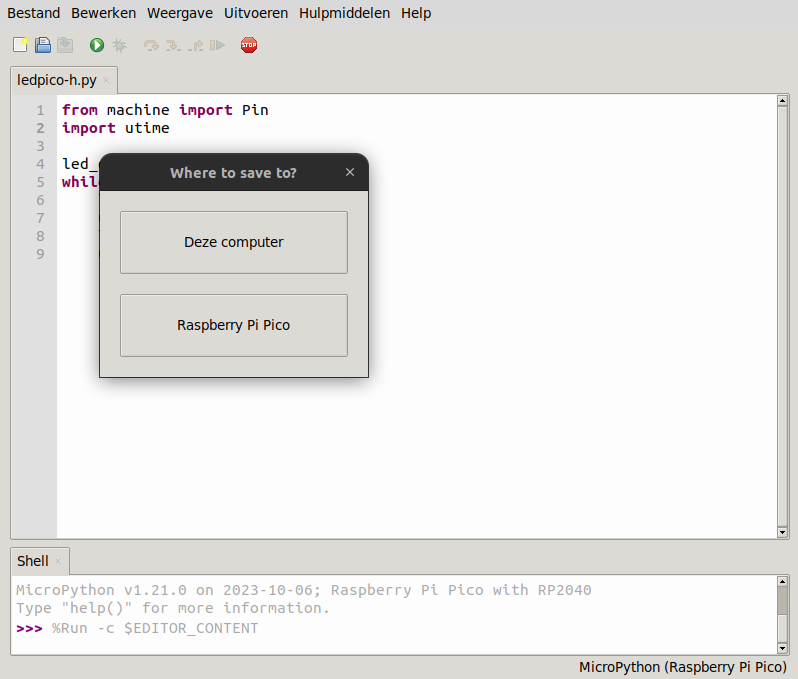
Speichern Sie das Programm unter seinem Namen main.py. Der Pico startet das Programm automatisch mit diesem Namen, wenn er an einen USB-Anschluss oder eine andere Stromversorgung angeschlossen wird.
Schritt 4 – Das Ergebnis: das Raspberry Pi Pico-LED kann blinken
Sie haben jetzt Thonny installiert und a Raspberry Pico mit Ihrem PC verbunden. Dann habe ich den Code geschrieben und ausgeführt.
Blinkt die LED nicht? Dann werfen Sie einen Blick auf die vorherigen Schritte und versuchen Sie es erneut!
Hat Ihnen dieses Projekt Spaß gemacht? Schauen Sie sich unsere anderen Projekte an, oder Les niedlich aus dieser Pico-Serie!
